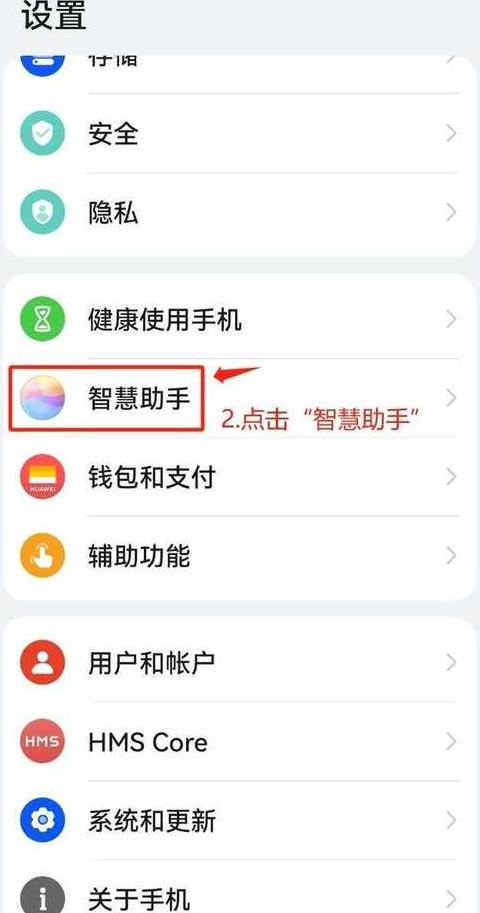win10电脑屏幕亮度忽明忽暗怎么办
解决Win1 0电脑屏幕亮度不稳定的问题,可以按照以下步骤操作:一、调整电源管理设置 1 . 调整电源计划:在Win1 0开始菜单右键点击“电源选项”,选择“高性能”,点击“更改计划设置”,将“用电池”和“接通电源”亮度滑块调整至最大,并关闭“显示”下的“启用自适应亮度”。
2 . 关闭自动调整屏幕亮度:打开设置,选择“系统”,在“显示”设置中关闭“自动调整屏幕亮度”。
二、检查硬件及连接 1 . 检查显示器连接线:确保显示器与电脑连接线安装牢固,必要时可重新插拔或更换数据线。
2 . 清洁内存和显卡金手指:如金手指氧化,可能导致信号传输不稳定,请用橡皮擦拭后放回。
3 . 检查显卡状态:确保显卡风扇正常运转,避免过热导致性能下降,并更新显卡驱动。
三、调整显示器设置 1 . 液晶显示器:确保显卡连接正常,排除程序问题导致的亮度变化。
2 . 显像管显示器:可能是灯丝电压不稳造成的亮度变化,建议找专业人员检查视放电路。
四、调整电池设置 1 . 笔记本电脑:点击屏幕右下角电池图标,选择“电池设置”,调节屏幕亮度滑块,确保不勾选“节电模式”中的“在节电模式下降低屏幕亮度”。
按照以上步骤操作后,Win1 0电脑屏幕亮度忽明忽暗的问题应能得到解决。
若问题仍存在,建议联系专业人员进一步检查和维修。
win10电脑屏幕亮度忽明忽暗怎么办?win10电脑屏幕亮度忽明忽暗解决方法
若您的Win1 0电脑屏幕出现亮度不稳定的现象,以下是一套解决问题的步骤:1 . 启动设置界面:点击屏幕左下角的“开始”按钮,然后点击出现的齿轮图标(设置)或直接按下“Win+i”键快速进入设置。
2 . 导航至系统设置:在设置窗口中,选择“系统”。
3 . 调整电源与睡眠选项:在设置页面的左侧菜单中,选择“电源和睡眠”,再点击“其他电源设置”。
4 . 修改电源计划:在电源选项页面上,点击当前所选电源模式旁的“更改计划设置”。
5 . 编辑高级电源选项:在计划设置编辑页面,点击“更改高级电源设置”。
6 . 调整亮度设置:在电源选项页中,定位到“显示”选项下的“显示器亮度变暗”,并将“使用电池”和“接通电源”后的数值设置为“0”。
完成后,点击页面下方的“确定”按钮以保存更改。
遵循上述步骤后,屏幕亮度不稳定的问题通常可以得到解决。
若问题持续存在,请检查您的电脑是否安装了相关的亮度调节软件或驱动,并考虑更新或移除这些软件。